win1任务栏图标移到左边方法是首先右键点击下方的任务栏空白处,选择进入“任务栏设置”。在其中找到“任务栏对齐方式”,点击图示位置,将它更改为“左”就能把图标移动到左边
win1任务栏图标移到左边方法是首先右键点击下方的任务栏空白处,选择进入“任务栏设置”。在其中找到“任务栏对齐方式”,点击图示位置,将它更改为“左”就能把图标移动到左边了。
win1任务栏图标移到左边方法介绍相关推荐:win11Excel卡死解决方法介绍

1、首先右键点击下方的任务栏空白处,选择进入“任务栏设置”。
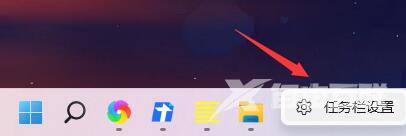
2、接着在任务栏设置中找到“任务栏行为”展开。

3、在其中找到“任务栏对齐方式”,点击图示位置,将它更改为“左”就能把图标移动到左边了。
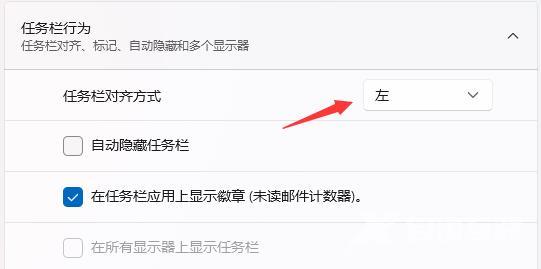
4、如果我们在任务栏设置中找不到这个选项,可能是因为我们没有使用最新的win11系统。
5、因为在最初的预览版win11中无法进行这个操作,所以大家只要安装最新版的win11即可。
6、点击右侧链接安装win11系统,安装完成后再通过上方的设置,就可以看到图标移动成功了。

